1下载amp三件套
apache2.4:https://www.apachehaus.com/cgi-bin/download.plx
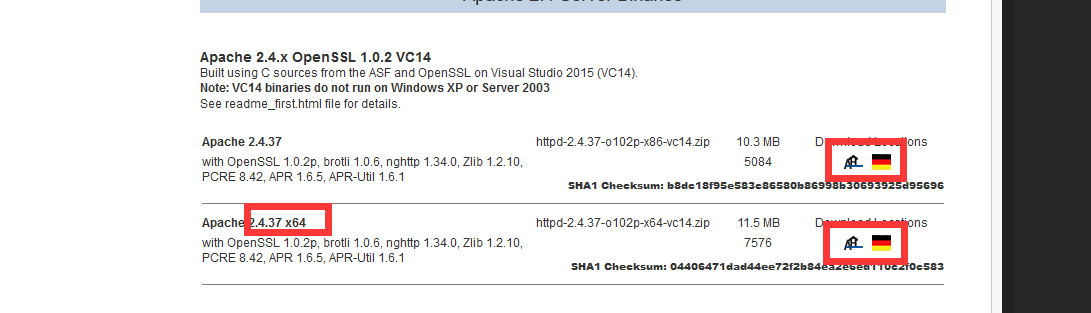
php7.2:https://windows.php.net/download#php-7.2
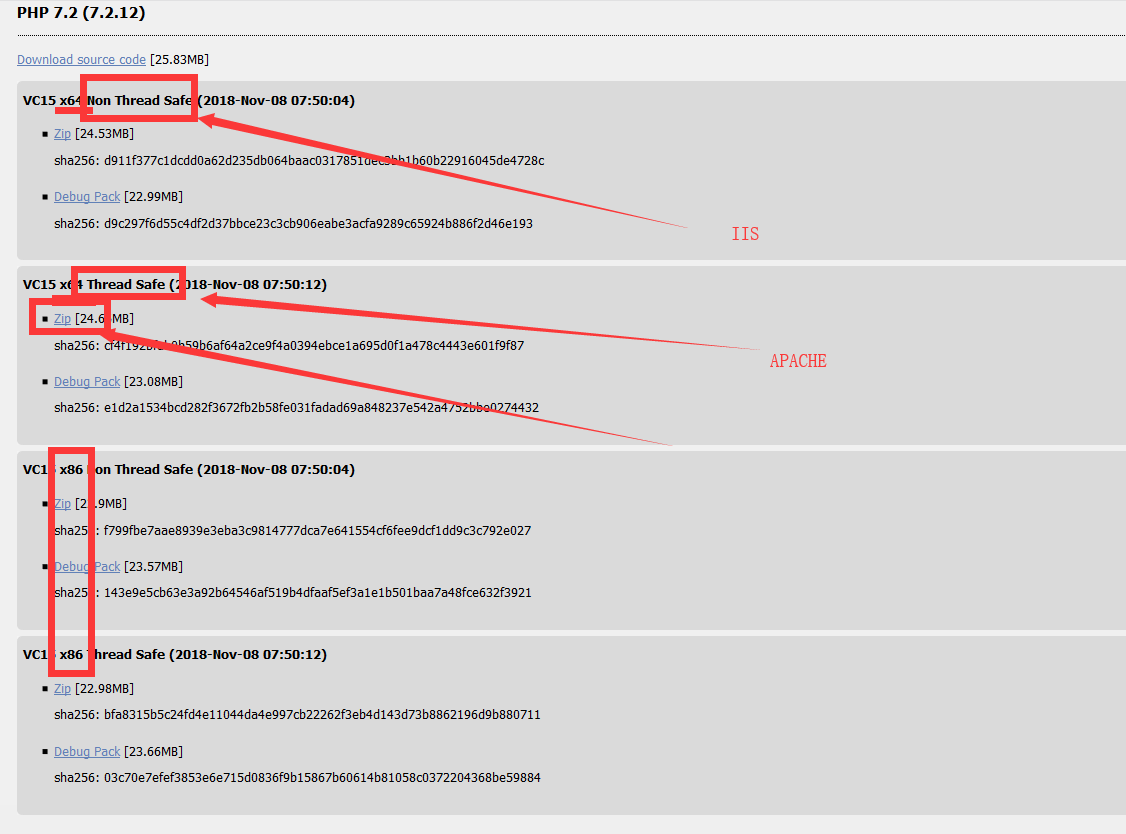
MYSQL8.0: https://dev.mysql.com/downloads/file/?id=480557
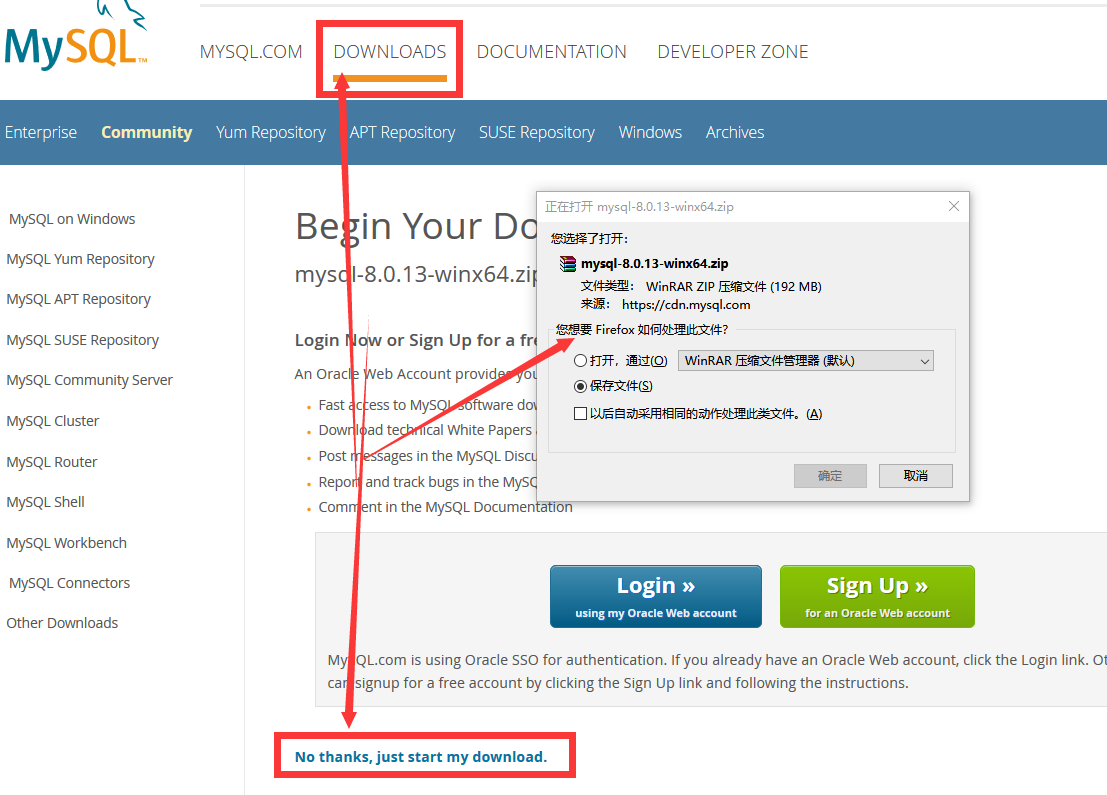
下载完成后,解压后放在同一文件夹,一般都是更目录下,就是环境文件夹,例:
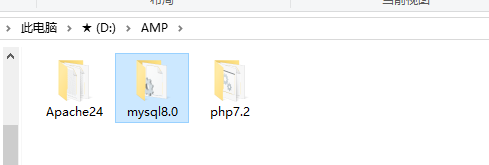
2 安装
1安装apache
打开apache/conf/httpd.conf文件,修改apache目录 ServerRoot
38 Define SRVROOT "D:AMPApache24" 39 ServerRoot "${SRVROOT}"
顺便添加 支持php扩展文件 找个地方添加下面代码,注意路径
#支持php7.2 LoadModule php7_module D:/amp/php7.2/php7apache2_4.dll PHPIniDir "D:/amp/php7.2" AddType application/x-httpd-php .php .html .htm
修改完后,打开cmd,最好管理员打开,切换到apache目录
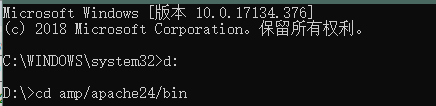
执行安装命令
httpd -k install

如果安装失败 一般是80端口被占,
两种解决方法
1查看被占的是那个进程 干掉 查看办法
netstat -ano|findstr "80"
下图标出来的是pid 去进程中找到对应的 干掉就可以了
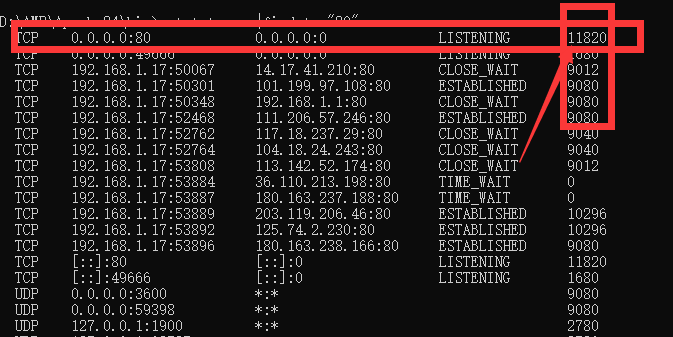
我这是安装好的 找到的pid就是apache的

2.修改apache不用80端口
下次示例
安装就完成了 启动apache 通过apache目录bin/ApacheMonitor.exe工具也可以启动
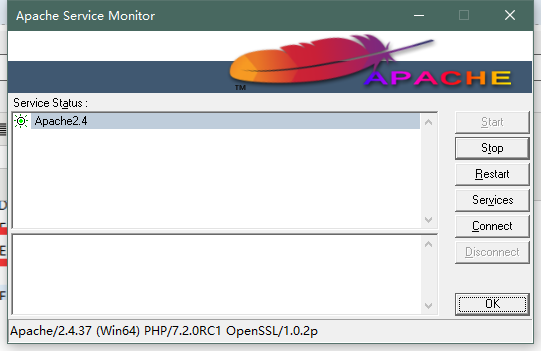
或者通过命令
net start apache2.4
启动成功 ,访问 localhost或者127.0.0.1显示如下
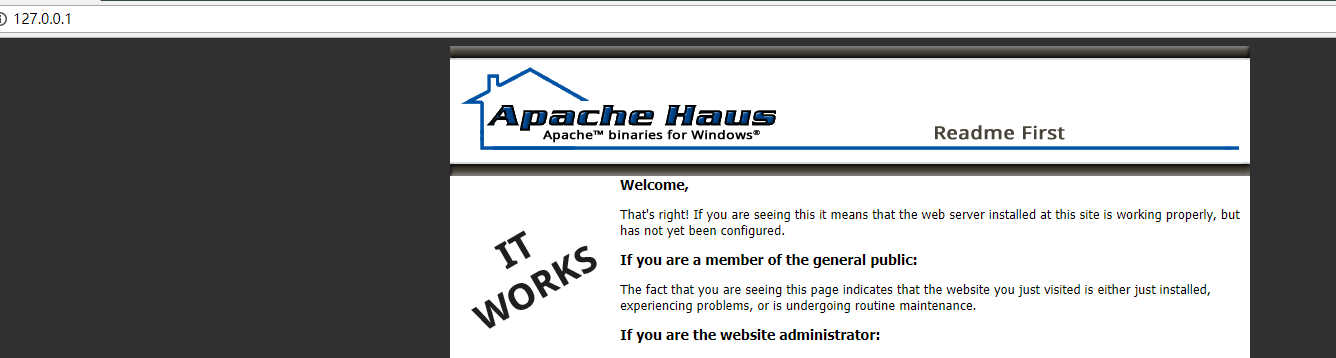
安装apache成功
2安装php
打开目录中的php文件夹复制 php.ini-development 改名为 php.ini

打开php.ini 修改php地址
搜索下面字符
extension_dir
修改红框内路径为当前安装的路径
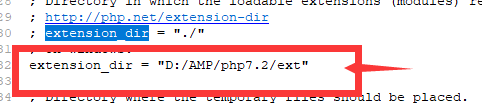
在apache的配置文件中httpd.conf中添加之前提到的 添加php扩展文件 如果添加过来就跳过 这步
#支持php7.2 LoadModule php7_module D:/amp/php7.2/php7apache2_4.dll PHPIniDir "D:/amp/php7.2" AddType application/x-httpd-php .php .html .htm
完成后 重启apache 在apache默认web目录下/htdocs 新建phpinfo.php文件
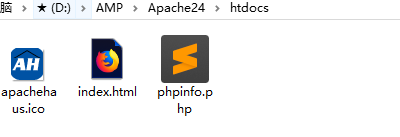
<?php
phpinfo();
?>
访问此文件
http://127.0.0.1/phpinfo.php

安装php成功
(为方便之后使用,可在环境变量中添加php路径,)
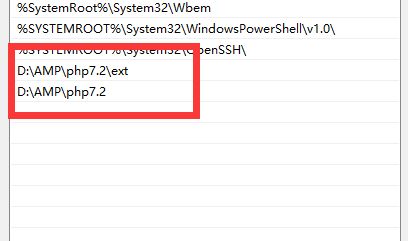
3安装mysql
MySQL目录中新建my.ini配置文件
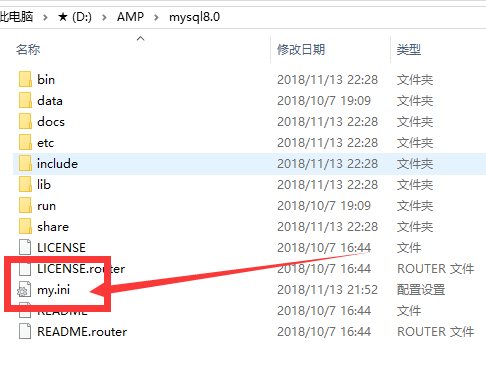
内容为
[mysqld] # 设置3306端口 port=3306 # 设置mysql的安装目录 basedir=D:AMPmysql8.0 # 设置mysql数据库的数据的存放目录 datadir=D:AMPmysql8.0Data # 允许最大连接数 max_connections=200 # 允许连接失败的次数。 max_connect_errors=10 # 服务端使用的字符集默认为UTF8 character-set-server=utf8 # 创建新表时将使用的默认存储引擎 default-storage-engine=INNODB # 默认使用“mysql_native_password”插件认证 #mysql_native_password default_authentication_plugin=mysql_native_password [mysql] # 设置mysql客户端默认字符集 default-character-set=utf8 [client] # 设置mysql客户端连接服务端时默认使用的端口 port=3306 default-character-set=utf8
注意根据自己的要求更改
cmd切换到mysql/bin目录(为方便后期使用,添加mysql路径到环境变量)
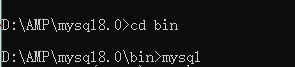
执行下面命令安装
mysqld --initialize --console

红框中是初始密码注意保存
继续安装服务
cmd mysql/bin目录 执行下面命令
mysqld --install

安装成功
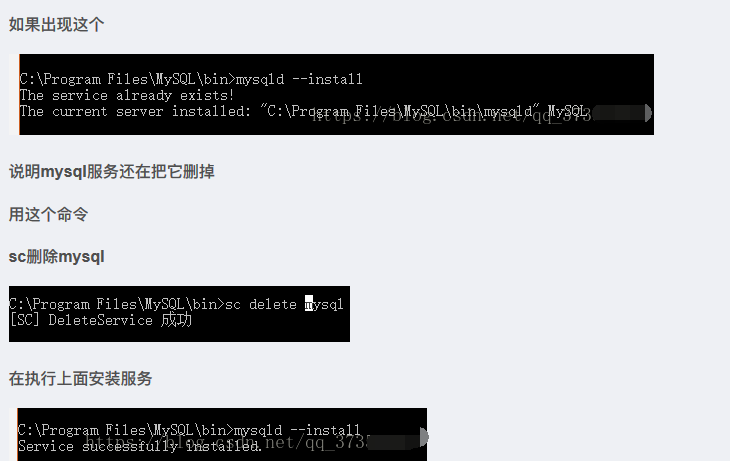
通过命令net start mysql启动MySQL的服务
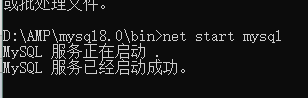
然后就安装完了 登陆测试一下
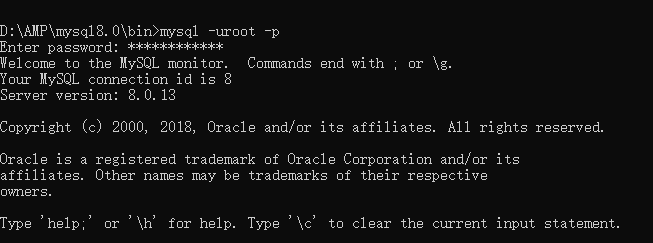
没毛病
到此 AMP三件套就全部安装完成了 撒花 感谢!!!!!!!!!!!!!!!!!!!!!!!!!!!!!!!!!!!!!!!!!!!!!!!!!!!!!!!!!!!!!!!!!!!
!!!!!!!!!!!!!!!!!!!!!!!!!!!!!!!!!!!!!!!!!!!!
3.其他的一些小改动
apache httpd.conf
218行:ServerName 服务器名称 (e.g demo.app.com or 127.0.0.1)注意去掉# (这里也可填 localhost) 241行: DocumentRoot "修改网站根目录地址" (e.g. D:/apache24/htdocs/) 243行:<Directory "网站根目录地址"> (e.g. D:/apache24/htdocs/) 359行:ScriptAlias /cgi-bin/ "apache目录+/cgi-bin/" 375行:<Directory "apache目录+/cgi-bin/">
开启多站点配置 配置文件 去掉前面;号就可议了
187 LoadModule vhost_alias_module modules/mod_vhost_alias.so 508 Include conf/extra/httpd-vhosts.conf
完后重启apache